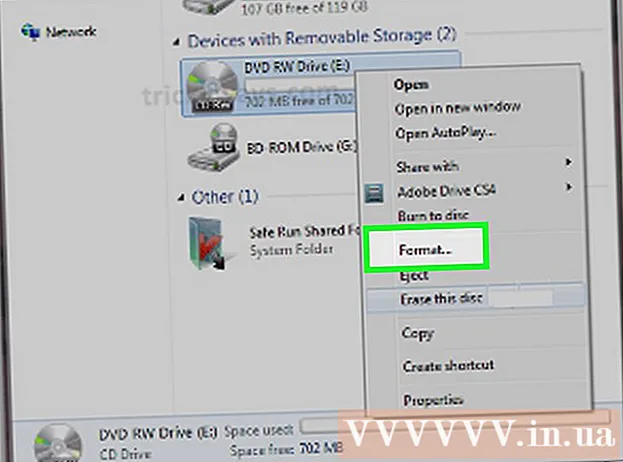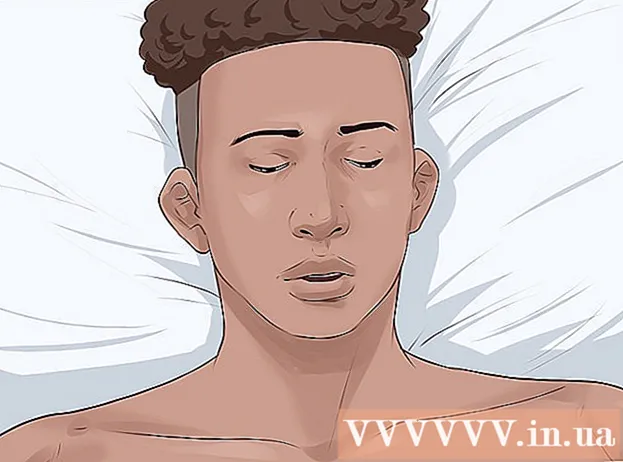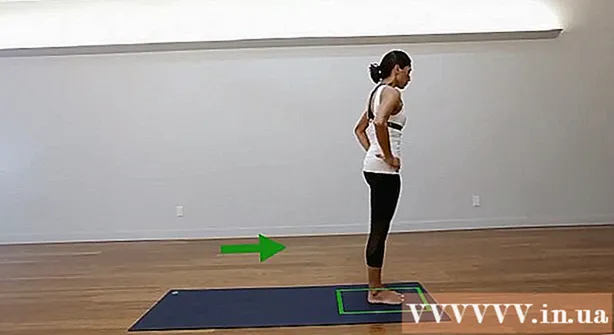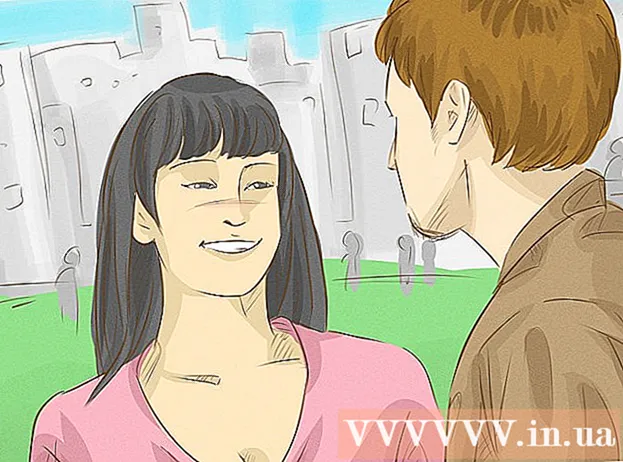Аўтар:
Virginia Floyd
Дата Стварэння:
9 Жнівень 2021
Дата Абнаўлення:
1 Ліпень 2024

Задаволены
- крокі
- Метад 1 з 8: Калі iPod завіс
- Метад 2 з 8: Калі iPod трапіў у ваду
- Метад 3 з 8: Праблемы з жорсткім дыскам iPod (iPod Classic 1-5 пакаленняў)
- Метад 4 з 8: Замена жорсткага дыска iPod (iPod Classic 1-5 пакаленняў)
- Метад 5 з 8: Замена зламанага арыгінальнага дысплея iPod (4 пакаленне)
- Метад 6 з 8: Замена зламанага дысплея iPod (5 пакаленне)
- Метад 7 з 8: Замена зламанага экрана iPod Touch (3 пакаленне)
- Метад 8 з 8: Замена зламанага дысплея iPod Touch (5 пакаленне)
- парады
- папярэджання
Нішто так не хвалюе, як паломка найбольш важных для вас прылад. Думка пра тое, што прыйдзецца правесці ўвесь дзень без музыкі можа моцна засмуціць, але, на шчасце, iPod'ы лёгка паддаюцца рамонту, выключаючы найбольш складаныя сітуацыі. Ад праблем з цвёрдым дыскам да зламанага экрана, практычна любое пытанне вырашаем пры наяўнасці цярпення і падыходнага абсталявання. Паспрабуйце адзін з метадаў ніжэй для аднаўлення і запуску вашага iPod.
крокі
Метад 1 з 8: Калі iPod завіс
 1 Праверце кнопку блакавання. Калі блакаванне ўключана, iPod не будзе рэагаваць на вашыя дзеянні. Праверце уключальнік і націсніце яго некалькі разоў, перш чым спрабаваць іншыя варыянты вырашэння праблемы.
1 Праверце кнопку блакавання. Калі блакаванне ўключана, iPod не будзе рэагаваць на вашыя дзеянні. Праверце уключальнік і націсніце яго некалькі разоў, перш чым спрабаваць іншыя варыянты вырашэння праблемы.  2 Праверце акумулятар. Чым старэй становіцца ваш iPod, тым карацей становіцца тэрмін службы яго акумулятара. Магчыма, iPod перастаў працаваць з-за таго, што батарэя разрадзілася незаўважна для вас. Паспрабуйце выцягнуць батарэю на гадзіну і ўстаўце яе зноў.
2 Праверце акумулятар. Чым старэй становіцца ваш iPod, тым карацей становіцца тэрмін службы яго акумулятара. Магчыма, iPod перастаў працаваць з-за таго, што батарэя разрадзілася незаўважна для вас. Паспрабуйце выцягнуць батарэю на гадзіну і ўстаўце яе зноў.  3 Зрабіце скід iPod. Калі iPod не ўключаецца і не рэагуе на націск кнопак, самы хуткі і найбольш агульны шлях вырашэння праблемы - зрабіць скід. iPod перазагрузіцца і аперацыйная сістэма запусціцца па-новай. Пры скідзе ніякія дадзеныя не губляюцца.
3 Зрабіце скід iPod. Калі iPod не ўключаецца і не рэагуе на націск кнопак, самы хуткі і найбольш агульны шлях вырашэння праблемы - зрабіць скід. iPod перазагрузіцца і аперацыйная сістэма запусціцца па-новай. Пры скідзе ніякія дадзеныя не губляюцца. - Для скіду iPod Touch, націсніце і ўтрымлівайце кнопкі ўключэння і «Дадому» каля 10 секунд, пакуль не з'явіцца лагатып Apple.
- Для скіду класічнага iPod, націсніце і ўтрымлівайце кнопкі меню і выбару на працягу 8 секунд да з'яўлення лагатыпа Apple.
 4 Правядзіце аднаўленне iPod. Калі скід iPod не вырашыў праблему, вы можаце вярнуць iPod да завадскіх устаноўкам, а затым загрузіць свае налады з рэзервовай копіі. Гэта вырашае вялікую частку праблем з iPod, звязаных з праграмным забеспячэннем.
4 Правядзіце аднаўленне iPod. Калі скід iPod не вырашыў праблему, вы можаце вярнуць iPod да завадскіх устаноўкам, а затым загрузіць свае налады з рэзервовай копіі. Гэта вырашае вялікую частку праблем з iPod, звязаных з праграмным забеспячэннем. - Далучыце iPod да кампутара і адкрыйце iTunes. Пераканайцеся, што ў вас ўстаноўлена апошняя версія iTunes.
- Калі вы не бачыце свой iPod ў iTunes, вам спатрэбіцца спачатку перавесці яго ў рэжым аднаўлення.
- Зрабіце рэзервовую копію дадзеных iPod. Перад аднаўленнем iPod пераканайцеся, што вы зрабілі рэзервовую копію дадзеных і налад. Націсніце на кнопку «Зрабіць рэзервовую копію» ( «Back Up Now») у iTunes на старонцы «Зводка» ( «Summary») для захавання вашых дадзеных на кампутары або ў iCloud.
- Пстрыкніце па кнопцы «Аднавіць iPod» ( «Restore iPod») для пачатку працэсу аднаўлення. Ён можа заняць некалькі хвілін.
- Загрузіце дадзеныя з рэзервовай копіі. Як толькі аднаўленне скончыцца, вы можаце выкарыстоўваць iPod з чыстымі ўстаноўкамі ці ж загрузіць сваю рэзервовую копію. Калі вы выбралі другое, пакажыце месца, дзе захавана рэзервовая копія (iTunes або iCloud) і дату яе стварэння.
- Паглядзіце гэта кіраўніцтва для больш падрабязнай інфармацыі па аднаўленні iPod.
Метад 2 з 8: Калі iPod трапіў у ваду
 1 Не ўключайце iPod. Калі ваш iPod зваліўся ў басейн або ў ракавіну з вадой, не спрабуйце яго ўключаць. Гэта можа стаць прычынай незваротнага пашкоджання з-за кароткага замыкання. Вы павінны прыбраць ўсю вільгаць, перш чым паспрабуеце ўключыць iPod.
1 Не ўключайце iPod. Калі ваш iPod зваліўся ў басейн або ў ракавіну з вадой, не спрабуйце яго ўключаць. Гэта можа стаць прычынай незваротнага пашкоджання з-за кароткага замыкання. Вы павінны прыбраць ўсю вільгаць, перш чым паспрабуеце ўключыць iPod. - Аднаго толькі працірання iPod можа быць недастаткова. З-за вады ўнутры ён можа моцна пашкодзіцца пры ўключэнні.
 2 Пакладзеце iPod ў мал. Найбольш эфектыўным спосабам выдалення вільгаці з iPod з'яўляецца апусканне яго ў пакет з силикагелем, але ў большасці людзей яго няма. Замест гэтага пакладзеце ваш iPod ўнутр пакета або міскі з рысам так, каб ён цалкам закрываў iPod. Мал будзе ўбіраць вільгаць з вашага прылады на працягу доўгага часу.
2 Пакладзеце iPod ў мал. Найбольш эфектыўным спосабам выдалення вільгаці з iPod з'яўляецца апусканне яго ў пакет з силикагелем, але ў большасці людзей яго няма. Замест гэтага пакладзеце ваш iPod ўнутр пакета або міскі з рысам так, каб ён цалкам закрываў iPod. Мал будзе ўбіраць вільгаць з вашага прылады на працягу доўгага часу. - З-за гэтага ўнутры iPod можа назапасіцца пыл.
- Пакет або кантэйнер павінен быць зачынены ўвесь час, пакуль рыс ўбірае вільгаць.
 3 Пачакайце 24 гадзіны перш чым дастаць iPod. Спатрэбіцца некаторы час, каб уся вільгаць ўвабралася. Калі вы жадаеце цалкам высушыць iPod перад тым, як зноў уключыце яго, дайце рысу дастаткова часу, каб ён абсарбаваць ўсю ваду.
3 Пачакайце 24 гадзіны перш чым дастаць iPod. Спатрэбіцца некаторы час, каб уся вільгаць ўвабралася. Калі вы жадаеце цалкам высушыць iPod перад тым, як зноў уключыце яго, дайце рысу дастаткова часу, каб ён абсарбаваць ўсю ваду. - Не выкарыстоўвайце фен для сушкі iPod.Цяпло ад вентылятара можа прынесці больш шкоды, чым карысці.
Метад 3 з 8: Праблемы з жорсткім дыскам iPod (iPod Classic 1-5 пакаленняў)
 1 Калі праблема ў цвёрдым дыску, вызначыце гэта. Калі iPod паказвае абразок тэчкі ў выглядзе памылкі, то гэта азначае наяўнасць праблемы з доступам да цвёрдай кружэлкі. Часта прычына гэтага ў дрэнна замацаваным цвёрдым дыску. На шчасце, зафіксаваць дыск даволі проста.
1 Калі праблема ў цвёрдым дыску, вызначыце гэта. Калі iPod паказвае абразок тэчкі ў выглядзе памылкі, то гэта азначае наяўнасць праблемы з доступам да цвёрдай кружэлкі. Часта прычына гэтага ў дрэнна замацаваным цвёрдым дыску. На шчасце, зафіксаваць дыск даволі проста. - Усе версіі iPod Touch, iPod Shuffle і iPod Nano выкарыстоўваюць флэш-памяць замест звычайнага жорсткага дыска. Гэта азначае, што ў іх няма рухаюцца частак, якія могуць зламацца, або злучальных кабеляў, якія могуць разарвацца. Няма ніякай магчымасці захаваць ці замяніць назапашвальнік iPod Touch, так як флэш-памяць улітаваць ў мікрасхему.
 2 Уключыце гэты блок. Пераканайцеся, што iPod выключаны і заблякаваны кнопкай блакавання перш чым адкрыць iPod. Гэта не дазволіць вам выпадкова ўключыць яго, пакуль вы працуеце.
2 Уключыце гэты блок. Пераканайцеся, што iPod выключаны і заблякаваны кнопкай блакавання перш чым адкрыць iPod. Гэта не дазволіць вам выпадкова ўключыць яго, пакуль вы працуеце.  3 Зніміце заднюю крышку з iPod. Рэкамендуецца выкарыстоўваць спецыяльны інструмент для здабывання вечка, але вы можаце выкарыстоўваць і тонкую плоскую адвёртку. Аднак у гэтым выпадку з'яўляецца рызыка падрапаць крышку.
3 Зніміце заднюю крышку з iPod. Рэкамендуецца выкарыстоўваць спецыяльны інструмент для здабывання вечка, але вы можаце выкарыстоўваць і тонкую плоскую адвёртку. Аднак у гэтым выпадку з'яўляецца рызыка падрапаць крышку. - Некаторыя кіраўніцтва рэкамендуюць пластыкавы медыятар для гітары ў якасці добрай альтэрнатывы спецыяльным інструменту.
- Устаўце інструмент у невялікую шчыліну паміж металічнай і пластыкавай часткамі.
- Правядзіце інструментам па краі, акуратна поддевая крышку iPod.
- Націсніце на ўнутраныя выступы, каб адкрыць корпус.
- Калі вечка приподнимется, не спяшайцеся аддзяляць яе ад корпуса цалкам, так як унутры ёсць невялікі гумовы кабель, які злучае матчыну плату і пярэднюю частку iPod.
 4 Пераканайцеся, што правады жорсткага дыска ў парадку. Вялікі прастакутны металічны аб'ект ўнутры iPod - гэта жорсткі дыск. Праверце кабелі, якія злучаюць жорсткі дыск з астатнімі часткамі мікрасхемы, каб пераканацца, што нічога не рассоединено.
4 Пераканайцеся, што правады жорсткага дыска ў парадку. Вялікі прастакутны металічны аб'ект ўнутры iPod - гэта жорсткі дыск. Праверце кабелі, якія злучаюць жорсткі дыск з астатнімі часткамі мікрасхемы, каб пераканацца, што нічога не рассоединено. - Акуратна прыпадыміце жорсткі дыск, каб быў бачны які злучае кабель, які знаходзіцца пад дыскам. Звычайна ён злучаны з матчыным поплаткам чорным кабелем. Прыбярыце кабель і націсніце на коннектор з боку платы. Падключыце стужку зноўку і пакладзеце жорсткі дыск назад. Вялікая колькасць праблем з цвёрдым дыскам ўзнікае з-за дрэннага злучэння гэтага кабеля з платай.
 5 Складзеце напалову візітоўку. Атрымаецца квадрат, досыць тоўсты, каб прыціснуць жорсткі дыск. Калі ў вас няма візітоўкі пад рукой, выражыце квадратны кавалак з кардоннай падстаўкі пад гарачае, ён таксама добра падыдзе.
5 Складзеце напалову візітоўку. Атрымаецца квадрат, досыць тоўсты, каб прыціснуць жорсткі дыск. Калі ў вас няма візітоўкі пад рукой, выражыце квадратны кавалак з кардоннай падстаўкі пад гарачае, ён таксама добра падыдзе.  6 Змесціце візітоўку на жорсткі дыск. Пакладзеце па цэнтры дыска сагнутую візітоўку, старайцеся не абарваць ніякай з кабеляў.
6 Змесціце візітоўку на жорсткі дыск. Пакладзеце па цэнтры дыска сагнутую візітоўку, старайцеся не абарваць ніякай з кабеляў.  7 Усталюйце крышку. Пакінуўшы ўнутры візітоўку, зачыніце крышку iPod. Зачыняйце акуратна і пераканайцеся, што выступы зашчапіліся на адпаведных месцах.
7 Усталюйце крышку. Пакінуўшы ўнутры візітоўку, зачыніце крышку iPod. Зачыняйце акуратна і пераканайцеся, што выступы зашчапіліся на адпаведных месцах. 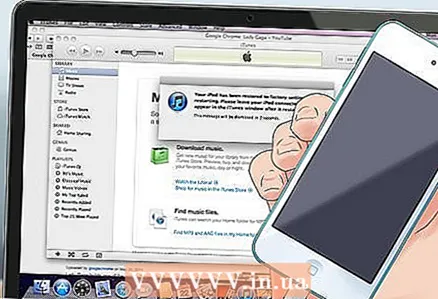 8 Зрабіце аднаўленне iPod. Пасля таго, як вы закрылі крышку iPod, вам, верагодна, спатрэбіцца зрабіць аднаўленне, каб ніякія дадзеныя не пашкодзілі. Прачытайце першую частку гэтага артыкула для падрабязнай інфармацыі аб аднаўленні iPod.
8 Зрабіце аднаўленне iPod. Пасля таго, як вы закрылі крышку iPod, вам, верагодна, спатрэбіцца зрабіць аднаўленне, каб ніякія дадзеныя не пашкодзілі. Прачытайце першую частку гэтага артыкула для падрабязнай інфармацыі аб аднаўленні iPod. - Калі вы ўсё роўна працягваеце атрымліваць паведамленні пра памылкі жорсткага дыска ці чуць пстрычкі, то, хутчэй за ўсё, патрабуецца замена жорсткага дыска. Чытайце гэтую артыкул далей для падрабязнай інфармацыі.
Метад 4 з 8: Замена жорсткага дыска iPod (iPod Classic 1-5 пакаленняў)
 1 Пераканайцеся, што іншых магчымасцяў няма. Гэты варыянт адзін з найбольш складаных для самастойнага аднаўлення, таму пераканайцеся, што вы не можаце паправіць iPod ніводным іх усіх вышэйпрыведзеных метадаў. Калі ж вы паспрабавалі іх усё, то можаце паспрабаваць вырабіць замену жорсткага дыска - гэта, верагодна, будзе апошняй магчымасцю паправіць прылада.
1 Пераканайцеся, што іншых магчымасцяў няма. Гэты варыянт адзін з найбольш складаных для самастойнага аднаўлення, таму пераканайцеся, што вы не можаце паправіць iPod ніводным іх усіх вышэйпрыведзеных метадаў. Калі ж вы паспрабавалі іх усё, то можаце паспрабаваць вырабіць замену жорсткага дыска - гэта, верагодна, будзе апошняй магчымасцю паправіць прылада. - Калі ваш iPod выдае пстрычкі і паказвае малюнак «сумнага iPod», то, хутчэй за ўсё, вам патрабуецца замена жорсткага дыска.
- Замену дыска можна замовіць праз інтэрнэт. Вы таксама можаце набыць ужываны жорсткі дыск ад іншага iPod той жа мадэлі.
- Усе версіі iPod Touch, iPod Shuffle і iPod Nano выкарыстоўваюць флэш-памяць замест звычайнага жорсткага дыска. Гэта азначае, што яна не мае рухомых частак, якія могуць зламацца, або злучальных кабеляў, якія могуць разарвацца. Няма ніякай магчымасці захаваць ці замяніць назапашвальнік iPod Touch, так як флэш-памяць улітаваць ў мікрасхему.
 2 Уключыце гэты блок. Пераканайцеся, што iPod выключаны і заблякаваны, перш чым адкрыць iPod. Гэта гарантуе вам, што вы не уключыце iPod выпадкова, пакуль вырабляеце папраўку.
2 Уключыце гэты блок. Пераканайцеся, што iPod выключаны і заблякаваны, перш чым адкрыць iPod. Гэта гарантуе вам, што вы не уключыце iPod выпадкова, пакуль вырабляеце папраўку.  3 Адкрыйце iPod. Выконвайце ўказанні з папярэдняга метаду, каб зняць заднюю крышку і дабрацца да жорсткага дыска.
3 Адкрыйце iPod. Выконвайце ўказанні з папярэдняга метаду, каб зняць заднюю крышку і дабрацца да жорсткага дыска.  4 Падніміце жорсткі дыск. Падніміце жорсткі дыск iPod. Ня вымайце яго цалкам. Прыбярыце гумовыя буферы, амартызатар і адкладзеце іх у бок.
4 Падніміце жорсткі дыск. Падніміце жорсткі дыск iPod. Ня вымайце яго цалкам. Прыбярыце гумовыя буферы, амартызатар і адкладзеце іх у бок.  5 Прыпадыміце дыск. Вы ўбачыце ўнізе кабель, які злучае дыск з платай. Акуратна адлучыце яго з дапамогай пальцаў або адвёрткі.
5 Прыпадыміце дыск. Вы ўбачыце ўнізе кабель, які злучае дыск з платай. Акуратна адлучыце яго з дапамогай пальцаў або адвёрткі.  6 Выцягнеце носьбіт. Пасля адлучэння кабеля вы зможаце цалкам дастаць дыск з корпуса. Як толькі вы выме дыск, прыбярыце пеннае пакрыццё і пакладзеце яго на дыск, які пойдзе на замену. Таксама пакладзеце на яго гумовыя буферы.
6 Выцягнеце носьбіт. Пасля адлучэння кабеля вы зможаце цалкам дастаць дыск з корпуса. Як толькі вы выме дыск, прыбярыце пеннае пакрыццё і пакладзеце яго на дыск, які пойдзе на замену. Таксама пакладзеце на яго гумовыя буферы.  7 Усталюйце новы жорсткі дыск. Устаўце новы дыск у тым жа кірунку, у якім быў усталяваны папярэдні дыск. Асцярожна ўстаўце кабель, каб жорсткі дыск змог перадаваць і атрымліваць дадзеныя з матчынай платы. Зачыніце iPod і пераканайцеся, што ўсе выступы зашчапіліся.
7 Усталюйце новы жорсткі дыск. Устаўце новы дыск у тым жа кірунку, у якім быў усталяваны папярэдні дыск. Асцярожна ўстаўце кабель, каб жорсткі дыск змог перадаваць і атрымліваць дадзеныя з матчынай платы. Зачыніце iPod і пераканайцеся, што ўсе выступы зашчапіліся.  8 Адновіце iPod. Пасля ўстаноўкі новага жорсткага дыска, усё, што вам будзе трэба зрабіць, - гэта аднавіць iPod. Глядзіце першы метад для падрабязных указанняў.
8 Адновіце iPod. Пасля ўстаноўкі новага жорсткага дыска, усё, што вам будзе трэба зрабіць, - гэта аднавіць iPod. Глядзіце першы метад для падрабязных указанняў.
Метад 5 з 8: Замена зламанага арыгінальнага дысплея iPod (4 пакаленне)
 1 Знайдзіце экран на замену. Вам будзе трэба замовіць новы дысплей. Яго можна купіць праз інтэрнэт за $ 30. Будзьце ўважлівыя, вам патрэбен дысплей менавіта для iPod 4-га пакалення ці Photo, іншы экран працаваць не будзе.
1 Знайдзіце экран на замену. Вам будзе трэба замовіць новы дысплей. Яго можна купіць праз інтэрнэт за $ 30. Будзьце ўважлівыя, вам патрэбен дысплей менавіта для iPod 4-га пакалення ці Photo, іншы экран працаваць не будзе.  2 Заблакуйце iPod. Пераканайцеся, што iPod выключаны і заблякаваны, перш чым адкрыць iPod. Гэта гарантуе вам, што вы не уключыце iPod выпадкова, пакуль вырабляеце папраўку.
2 Заблакуйце iPod. Пераканайцеся, што iPod выключаны і заблякаваны, перш чым адкрыць iPod. Гэта гарантуе вам, што вы не уключыце iPod выпадкова, пакуль вырабляеце папраўку.  3 Адкрыйце iPod. Гэта рэкамендуецца рабіць пры дапамозе адмысловай прылады з набору для доступу да швоў і выступах. Вы таксама можаце выкарыстоўваць тонкую адвёртку з плоскай галоўкай, калі ў вас няма спецыялізаваных інструментаў.
3 Адкрыйце iPod. Гэта рэкамендуецца рабіць пры дапамозе адмысловай прылады з набору для доступу да швоў і выступах. Вы таксама можаце выкарыстоўваць тонкую адвёртку з плоскай галоўкай, калі ў вас няма спецыялізаваных інструментаў. - Устаўце інструмент у шво ў верхняй частцы iPod побач з раздымам для слухавак. Рухаць адвёртку да кута, спрабуючы адкрыць яго. Пакіньце інструмент устаўленым, каб утрымліваць зазор.
- Рухаць другім інструментам ўздоўж шва паабапал, раскрываючы зашчапкі, змацоўваюць корпус. Унізе паблізу док-раздыма ёсць два выступу.
 4 Падзеліце на дзве часткі. Пасля падзелу акуратна адкрыйце iPod (нібы кнігу). Вы заўважыце кабель, які злучае матчыну плату iPod з невялікай платай на другой палове. Гэта раз'ём для навушнікаў і яго трэба прыбраць, каб можна было працягваць. Адлучыце яго ад iPod з боку платы акуратным падцягваннем коннектора.
4 Падзеліце на дзве часткі. Пасля падзелу акуратна адкрыйце iPod (нібы кнігу). Вы заўважыце кабель, які злучае матчыну плату iPod з невялікай платай на другой палове. Гэта раз'ём для навушнікаў і яго трэба прыбраць, каб можна было працягваць. Адлучыце яго ад iPod з боку платы акуратным падцягваннем коннектора.  5 Адлучыце жорсткі дыск. Прытрымлівайце жорсткі дыск адной рукой і пацягніце кабель знізу. Магчыма, вам спатрэбіцца трохі калыхаць кабель, каб яго адлучыць. Выміце дыск і адкладзеце яго ў бок.
5 Адлучыце жорсткі дыск. Прытрымлівайце жорсткі дыск адной рукой і пацягніце кабель знізу. Магчыма, вам спатрэбіцца трохі калыхаць кабель, каб яго адлучыць. Выміце дыск і адкладзеце яго ў бок. - Ачысціце стужку, якая пакрывае коннектор кабеля ад жорсткага дыска да мацярынскай плаце. Падніміце ўверх чорны злучальнік пазногцем і выцягніце на сябе кабель. Прыбярыце яго ў бок.
 6 Адлучыце батарэю. У ніжнім куце мацярынскай платы вы ўбачыце маленькі белы злучальнік. Акуратна выцягнеце яго, захопліваючы толькі гэты злучальнік, а не кабелі.
6 Адлучыце батарэю. У ніжнім куце мацярынскай платы вы ўбачыце маленькі белы злучальнік. Акуратна выцягнеце яго, захопліваючы толькі гэты злучальнік, а не кабелі.  7 Адлучыце дысплей і кола «Click Wheel». На супрацьлеглым баку злучальніка батарэі вы ўбачыце белы коннектор з чорным выступам. Зверху вы ўбачыце іншы злучальнік, ледзь больш па памеры з такім жа чорным выступам. Падніміце абодва коннектора так, каб можна было вызваліць істужачны кабель.
7 Адлучыце дысплей і кола «Click Wheel». На супрацьлеглым баку злучальніка батарэі вы ўбачыце белы коннектор з чорным выступам. Зверху вы ўбачыце іншы злучальнік, ледзь больш па памеры з такім жа чорным выступам. Падніміце абодва коннектора так, каб можна было вызваліць істужачны кабель.  8 Выдаліце шрубы «Torx». На матчыным поплатку ёсць 6 вінтоў Torx, размешчаных па кутах.Вам трэба выняць іх усё, каб аддзяліць матчыну плату ад пярэдняй панэлі. Асцярожна зніміце матчыну плату, узяўшыся за боку доўгага боку платы.
8 Выдаліце шрубы «Torx». На матчыным поплатку ёсць 6 вінтоў Torx, размешчаных па кутах.Вам трэба выняць іх усё, каб аддзяліць матчыну плату ад пярэдняй панэлі. Асцярожна зніміце матчыну плату, узяўшыся за боку доўгага боку платы.  9 Выцягнеце дысплей. Пасля таго, як выцягнеце матчыну плату, вы ўбачыце панэль экрана. Пацягніце на сябе, каб выцягнуць яе. Магчыма, яна будзе прылепленая, у гэтым выпадку трэба трохі пагуляць яе. Заменіце дысплей на новы, затым выканаеце ўсе крокі вышэй у зваротным парадку і зачыніце iPod.
9 Выцягнеце дысплей. Пасля таго, як выцягнеце матчыну плату, вы ўбачыце панэль экрана. Пацягніце на сябе, каб выцягнуць яе. Магчыма, яна будзе прылепленая, у гэтым выпадку трэба трохі пагуляць яе. Заменіце дысплей на новы, затым выканаеце ўсе крокі вышэй у зваротным парадку і зачыніце iPod.
Метад 6 з 8: Замена зламанага дысплея iPod (5 пакаленне)
 1 Знайдзіце экран на замену. Вам трэба замовіць экран на замену для iPod. Яго кошт складае прыкладна $ 20. Будзьце ўважлівыя, вам патрэбен дысплей для iPod 5 пакалення з Video, інакш экран працаваць не будзе.
1 Знайдзіце экран на замену. Вам трэба замовіць экран на замену для iPod. Яго кошт складае прыкладна $ 20. Будзьце ўважлівыя, вам патрэбен дысплей для iPod 5 пакалення з Video, інакш экран працаваць не будзе.  2 Заблакуйце iPod. Пераканайцеся, што iPod выключаны і заблякаваны, перш чым адкрыць iPod. Гэта гарантуе тое, што вы не уключыце iPod выпадкова, пакуль вырабляеце папраўку.
2 Заблакуйце iPod. Пераканайцеся, што iPod выключаны і заблякаваны, перш чым адкрыць iPod. Гэта гарантуе тое, што вы не уключыце iPod выпадкова, пакуль вырабляеце папраўку.  3 Адкрыйце iPod. Выкарыстоўвайце спецыяльны інструмент для iPod або плоскую адвёртку, каб акуратна аддзяліць пярэднюю панэль ад задняй. Вам трэба раз'яднаць выступы па краях iPod.
3 Адкрыйце iPod. Выкарыстоўвайце спецыяльны інструмент для iPod або плоскую адвёртку, каб акуратна аддзяліць пярэднюю панэль ад задняй. Вам трэба раз'яднаць выступы па краях iPod. - Ня аддзяляйце абедзве часткі цалкам, калі вы прыадкрые усе выступы. Інакш можна пашкодзіць істужачныя кабелі, якія злучаюць абедзве часткі.
 4 Адлучыце кабель батарэі. Вы ўбачыце невялікую карычневую зашчапку, ўтрымлівальную істужачны кабель у адным з куткоў. Выкарыстоўвайце пінцэт, каб падняць зашчапку - так вы зможаце выцягнуць істужачны.
4 Адлучыце кабель батарэі. Вы ўбачыце невялікую карычневую зашчапку, ўтрымлівальную істужачны кабель у адным з куткоў. Выкарыстоўвайце пінцэт, каб падняць зашчапку - так вы зможаце выцягнуць істужачны. - Не цягніце зашчапку занадта моцна, інакш вы можаце выпадкова адлучыць плату - гэта зробіць ваш iPod непрыдатным для выкарыстання.
 5 Адлучыце раздым для слухавак. На гэтым этапе вы павінны бачыць кабель, які злучае дзве паловы iPod. Ён злучае раз'ём для навушнікаў з матчыным поплаткам. Прыпадыміце жорсткі дыск, каб убачыць карычневы злучальнік. З дапамогай пазногця ці адмысловай прылады падніміце зашчапку на злучальнікі і вызваліце кабель. Выцягнеце провад пальцамі - зараз iPod цалкам падзелены на дзве паловы.
5 Адлучыце раздым для слухавак. На гэтым этапе вы павінны бачыць кабель, які злучае дзве паловы iPod. Ён злучае раз'ём для навушнікаў з матчыным поплаткам. Прыпадыміце жорсткі дыск, каб убачыць карычневы злучальнік. З дапамогай пазногця ці адмысловай прылады падніміце зашчапку на злучальнікі і вызваліце кабель. Выцягнеце провад пальцамі - зараз iPod цалкам падзелены на дзве паловы.  6 Выцягнеце жорсткі дыск. Прыпадыміце жорсткі дыск і прыбярыце істужачны кабель, які злучае дыск з мікрасхемай. Вы можаце выкарыстоўваць спецыяльны інструмент, каб вызваліць пятлю на раздыме драты мацярынскай платы.
6 Выцягнеце жорсткі дыск. Прыпадыміце жорсткі дыск і прыбярыце істужачны кабель, які злучае дыск з мікрасхемай. Вы можаце выкарыстоўваць спецыяльны інструмент, каб вызваліць пятлю на раздыме драты мацярынскай платы.  7 Прыбярыце пярэднюю панэль. У кожным куце iPod вы павінны ўбачыць некалькі маленькіх шруб. Выдаліце іх з дапамогай адвёрткі Phillips і пакладзеце шрубы так, каб не страціць.
7 Прыбярыце пярэднюю панэль. У кожным куце iPod вы павінны ўбачыць некалькі маленькіх шруб. Выдаліце іх з дапамогай адвёрткі Phillips і пакладзеце шрубы так, каб не страціць. - Пасля таго, як шрубы будуць прыбраныя, прыбярыце металічны каркас. Вы адчуеце невялікае супраціў, бо звычайна ён злёгку прылеплены.
- Каркас месціць у сябе матчыну плату, пярэдні дысплей, і кола «Сlick Wheel». Дастаньце іх цалкам з пярэдняй панэлі.
 8 Выцягнеце экран. На матчынай плаце вы ўбачыце яшчэ адзін істужачны кабель. Ён злучае дысплей і плату. Павярніце зашчапку, якая ўтрымлівае кабель на месцы. Асцярожна паварушыце і вызваліце дысплей з каркаса, а пасля гэтага акуратна выцягніце яго. Істужачны кабель выцягнулі разам з экранам.
8 Выцягнеце экран. На матчынай плаце вы ўбачыце яшчэ адзін істужачны кабель. Ён злучае дысплей і плату. Павярніце зашчапку, якая ўтрымлівае кабель на месцы. Асцярожна паварушыце і вызваліце дысплей з каркаса, а пасля гэтага акуратна выцягніце яго. Істужачны кабель выцягнулі разам з экранам.  9 Усталюйце новы экран. Зараз, калі вы адлучылі экран, можна ўсталёўваць новы. Устаўце кабель ад новага дысплея ў матчыну плату і зашчапіце так, каб замацаваць яго. Выконвайце папярэднім крокаў у зваротным парадку, каб падлучыць зваротна ўсе кампаненты і зачыніце iPod.
9 Усталюйце новы экран. Зараз, калі вы адлучылі экран, можна ўсталёўваць новы. Устаўце кабель ад новага дысплея ў матчыну плату і зашчапіце так, каб замацаваць яго. Выконвайце папярэднім крокаў у зваротным парадку, каб падлучыць зваротна ўсе кампаненты і зачыніце iPod. - Верагодна, спатрэбіцца вырабіць аднаўленне пасля таго, як вы збераце iPod. Глядзіце першы метад у гэтым артыкуле для падрабязнай інфармацыі.
Метад 7 з 8: Замена зламанага экрана iPod Touch (3 пакаленне)
 1 Знайдзіце дысплей на замену. Вам будзе неабходна замовіць экран на замену, а таксама дигитайзер для iPod. Экран можна замовіць праз інтэрнэт, ён каштуе каля $ 25. Будзьце ўважлівыя: вам патрэбен дысплей для iPod Touch 3-га пакалення, інакш набыты экран працаваць не будзе.
1 Знайдзіце дысплей на замену. Вам будзе неабходна замовіць экран на замену, а таксама дигитайзер для iPod. Экран можна замовіць праз інтэрнэт, ён каштуе каля $ 25. Будзьце ўважлівыя: вам патрэбен дысплей для iPod Touch 3-га пакалення, інакш набыты экран працаваць не будзе.  2 Адкрыйце iPod. Каб раскрыць iPod Touch, вам спатрэбіцца спецыялізаваны інструмент для iPod ці тонкая адвёртка з плоскай галоўкай. Пры выкарыстанні адвёрткі вы рызыкуеце падрапаць iPod.
2 Адкрыйце iPod. Каб раскрыць iPod Touch, вам спатрэбіцца спецыялізаваны інструмент для iPod ці тонкая адвёртка з плоскай галоўкай. Пры выкарыстанні адвёрткі вы рызыкуеце падрапаць iPod. - Устаўце інструмент у шво паміж шклом і пластыкам каля рэгулятара гучнасці. Паварочвайце інструмент, каб адсунуць шкло ад корпуса. Рабіце гэта па краях iPod.
- Ня перамяшчайце інструмент ўніз па шве. Замест гэтага устаўце, пагуляць на месцы і выцягнеце яго, каб ўставіць у іншае месца.
- Аддзеліце заціскі вакол ўнутранай частцы корпуса, якія трымаюць шкляны панэль на месцы.
- Падніміце панэль, трымаючыся за яе ніжнюю частку. Панэль будзе злучаная кабелем зверху.
 3 Адлучыце провад які злучае панэль з iPod. Ён размешчаны ў верхняй частцы iPod, і гэта месца вельмі крохкае. Пры дапамозе адмысловай прылады вельмі акуратна прыпадыміце раз'ём коннектора ад панэлі.
3 Адлучыце провад які злучае панэль з iPod. Ён размешчаны ў верхняй частцы iPod, і гэта месца вельмі крохкае. Пры дапамозе адмысловай прылады вельмі акуратна прыпадыміце раз'ём коннектора ад панэлі.  4 Прыпадыміце дысплей. Устаўце інструмент паміж белай падвескай і металічнай панэллю. Устаўце інструмент у ніжняй частцы экрана, па цэнтры. Акуратна прыпадніміце яго, стараючыся не выгінаць экран. Падніміце дысплей за яго ніжнюю частку, пакідаючы верхнюю побач з iPod.
4 Прыпадыміце дысплей. Устаўце інструмент паміж белай падвескай і металічнай панэллю. Устаўце інструмент у ніжняй частцы экрана, па цэнтры. Акуратна прыпадніміце яго, стараючыся не выгінаць экран. Падніміце дысплей за яго ніжнюю частку, пакідаючы верхнюю побач з iPod. - Вам прыйдзецца ўтрымліваць дысплей так увесь час, пакуль вы працуеце пад ім.
 5 Выкруцілі шрубы на металічнай пласціне. Пад дысплеем вы ўбачыце металічную пласціну з 7 шрубамі Phillips. Вам неабходна выкруціць іх усё, каб працягнуць працу.
5 Выкруцілі шрубы на металічнай пласціне. Пад дысплеем вы ўбачыце металічную пласціну з 7 шрубамі Phillips. Вам неабходна выкруціць іх усё, каб працягнуць працу. - Пакладзеце дысплей і прыбярыце яшчэ адзін шруба Phillips ў верхнім куце iPod.
 6 Адлучыце дысплей. Як толькі шрубы будуць выкручана, прыпадыміце дысплей яшчэ раз, і выцягнеце металічную пласціну. Прыпадыміце абедзве часткі да версе iPod.
6 Адлучыце дысплей. Як толькі шрубы будуць выкручана, прыпадыміце дысплей яшчэ раз, і выцягнеце металічную пласціну. Прыпадыміце абедзве часткі да версе iPod. - Аддзеліце медную стужку ад верхняга краю дысплея. Пакіньце яго прымацаваным да металічнай пласціне.
- Аддзеліце стужку, якая пакрывае кабель дысплея. Вы ўбачыце яе, калі падніміце металічную пласціну.
- Прыпадыміце провад дысплея з гнязда. Ён знаходзіцца ўнізе iPod, пад металічнай пласцінай. Ачысціце провад ад клею, які ўтрымлівае яго мацаванне з задняй панэллю.
 7 Выцягнеце дысплей. Калі кабель адлучыць, вы можаце выцягнуць дысплей. Прыпадыміце металічную пласціну, каб провад дысплея ня быў заціснуты, падчас ўзняцця экрана.
7 Выцягнеце дысплей. Калі кабель адлучыць, вы можаце выцягнуць дысплей. Прыпадыміце металічную пласціну, каб провад дысплея ня быў заціснуты, падчас ўзняцця экрана.  8 Усталюйце новы дысплей. Вазьміце новы дысплей і правядзіце яго провад туды, адкуль вы яго нядаўна адключылі. Падлучыце кабель, а потым, выконвайце інструкцыі, прадстаўленым вышэй, каб сабраць iPod.
8 Усталюйце новы дысплей. Вазьміце новы дысплей і правядзіце яго провад туды, адкуль вы яго нядаўна адключылі. Падлучыце кабель, а потым, выконвайце інструкцыі, прадстаўленым вышэй, каб сабраць iPod.
Метад 8 з 8: Замена зламанага дысплея iPod Touch (5 пакаленне)
 1 Набудзьце экран для замены. Вам неабходна замовіць экран для замены. Ён стаіць каля $ 100. Пераканайцеся, што заказваеце экран для 5. пакалення iPod Touch, інакш дысплей не будзе працаваць.
1 Набудзьце экран для замены. Вам неабходна замовіць экран для замены. Ён стаіць каля $ 100. Пераканайцеся, што заказваеце экран для 5. пакалення iPod Touch, інакш дысплей не будзе працаваць.  2 Зніміце пярэднюю панэль. Каб адлучыць пярэднюю панэль, вам спатрэбяцца маленькія трывалыя прысоскі. Пакладзеце прысоскі на пярэднюю частку знізу. Ніжні край прысоскі павінен закрываць верхнюю палову кнопкі Дадому. Націсніце на прысоску так, каб стварыць трывалае мацаванне.
2 Зніміце пярэднюю панэль. Каб адлучыць пярэднюю панэль, вам спатрэбяцца маленькія трывалыя прысоскі. Пакладзеце прысоскі на пярэднюю частку знізу. Ніжні край прысоскі павінен закрываць верхнюю палову кнопкі Дадому. Націсніце на прысоску так, каб стварыць трывалае мацаванне. - Ўтрымлівайце iPod за боку, паклаўшы на стол або лаўку. Іншы рукой падніміце прысоскі. Падымайце з высілкам, так як пярэдняя панэль прылепленая.
- Падніміце перадпакой панэль не больш, чым на 2,5-3,0 см.
 3 Адпусціце рамку. Як толькі вы падніміце адзін бок панэлі, вам трэба будзе прыпадняць невялікую пластыкавую рамку, якая знаходзіцца паміж пярэдняй панэллю і металічнай асновай. На баках iPod размешчана некалькі заціскаў, выкарыстоўвайце інструмент, каб іх адпусціць, што ў выніку адпусьціць рамку.
3 Адпусціце рамку. Як толькі вы падніміце адзін бок панэлі, вам трэба будзе прыпадняць невялікую пластыкавую рамку, якая знаходзіцца паміж пярэдняй панэллю і металічнай асновай. На баках iPod размешчана некалькі заціскаў, выкарыстоўвайце інструмент, каб іх адпусціць, што ў выніку адпусьціць рамку. - Як толькі рамка будзе вызвалена, перавярніце пярэднюю панэль так, каб вы змаглі ўбачыць усё, што знаходзіцца пад ёй. Паспрабуйце не падзяляць палоўкі зверху, так як яны замацаваны правадамі. Пакладзеце абедзве палоўкі канец да канца на сваё працоўнае месца.
 4 Адкруціць шрубкі, ўтрымлівальныя металічную плату. Вантробы iPod абаронены вялікі металічнай платай. Вам неабходна адкруціць 11 шрубак, каб дастаць гэтую плату. Як толькі вы адкруціць шрубкі, выцягнеце металічную плату.
4 Адкруціць шрубкі, ўтрымлівальныя металічную плату. Вантробы iPod абаронены вялікі металічнай платай. Вам неабходна адкруціць 11 шрубак, каб дастаць гэтую плату. Як толькі вы адкруціць шрубкі, выцягнеце металічную плату.  5 Выцягнеце батарэю. Каб дабрацца да правадоў iPod, вам неабходна выняць акумулятар.Для пачатку адкруціць тры шрубкі зверху, якія прымацоўваюць матчыну плату да корпуса iPod.
5 Выцягнеце батарэю. Каб дабрацца да правадоў iPod, вам неабходна выняць акумулятар.Для пачатку адкруціць тры шрубкі зверху, якія прымацоўваюць матчыну плату да корпуса iPod. - Устаўце інструмент у пазы вакол акумулятара. Акуратна прыпадніміце яго.
- Акумулятар прылеплены, таму не спяшайцеся і выкарыстоўвайце усе пазы.
- Як толькі акумулятар будзе вызвалены ад клею, павярніце яго на бок. Не спяшайцеся, так як провад прыпаяны да мацярынскай плаце.
 6 Выцягнеце камеру. Выкарыстоўвайце спецыяльны інструмент, каб падняць франтальную камеру з пазы ў верхняй частцы iPod. Выцягнеце яе з корпуса.
6 Выцягнеце камеру. Выкарыстоўвайце спецыяльны інструмент, каб падняць франтальную камеру з пазы ў верхняй частцы iPod. Выцягнеце яе з корпуса.  7 Выцягнеце шрубы, якія мацуюць светлавой коннектор, раз'ём для навушнікаў і мікрафон. Яны знаходзяцца ў ніжняй частцы iPod. Вы павінны падняць медную стужку, каб дабрацца да шруб. Іх 5: 3 вакол злучальніка ўспышкі і 2, ўтрымлівальныя раз'ём для навушнікаў і мікрафон.
7 Выцягнеце шрубы, якія мацуюць светлавой коннектор, раз'ём для навушнікаў і мікрафон. Яны знаходзяцца ў ніжняй частцы iPod. Вы павінны падняць медную стужку, каб дабрацца да шруб. Іх 5: 3 вакол злучальніка ўспышкі і 2, ўтрымлівальныя раз'ём для навушнікаў і мікрафон. - Выміце мікрафон з корпуса пасля таго, як выкруціцца шрубы.
- Выцягнеце светлавой коннектор, трымаючыся за вялікай плоскай кабель і акуратна прыўздымаючы яго.
 8 Адлучыце дысплей. Выцягнеце ўсе - пасля гэтага ўбачыце адваротны бок мацярынскай платы. Па краях платы вы ўбачыце кабель, які злучае яе з дигитайзером. Выкарыстоўвайце інструмент, каб выцягнуць кабель.
8 Адлучыце дысплей. Выцягнеце ўсе - пасля гэтага ўбачыце адваротны бок мацярынскай платы. Па краях платы вы ўбачыце кабель, які злучае яе з дигитайзером. Выкарыстоўвайце інструмент, каб выцягнуць кабель. - Адключыце кабель дысплея (адлучыце ад кабеля дигитайзера) з яго гнязда на матчынай плаце.
- Падніміце светлавой коннектор уверх і адлучыце провад дысплея ад мацярынскай платы.
 9 Усталюйце новы дысплей. Пасля таго, як адлучыце усе часткі iPod, выцягнеце стары экран. Усталюйце новы дысплей і вынікайце дадзеных інструкцыям у зваротным парадку, каб сабраць iPod.
9 Усталюйце новы дысплей. Пасля таго, як адлучыце усе часткі iPod, выцягнеце стары экран. Усталюйце новы дысплей і вынікайце дадзеных інструкцыям у зваротным парадку, каб сабраць iPod.
парады
- Перш чым спрабаваць гэтыя спосабы, звяжыцеся з Apple і даведайцеся, ці магчымая бясплатная замена iPod.
папярэджання
- Ускрыццё iPod адмяняе гарантыю. Рамантуйце iPod самастойна толькі ў тым выпадку, калі гарантыя ўжо скончылася.